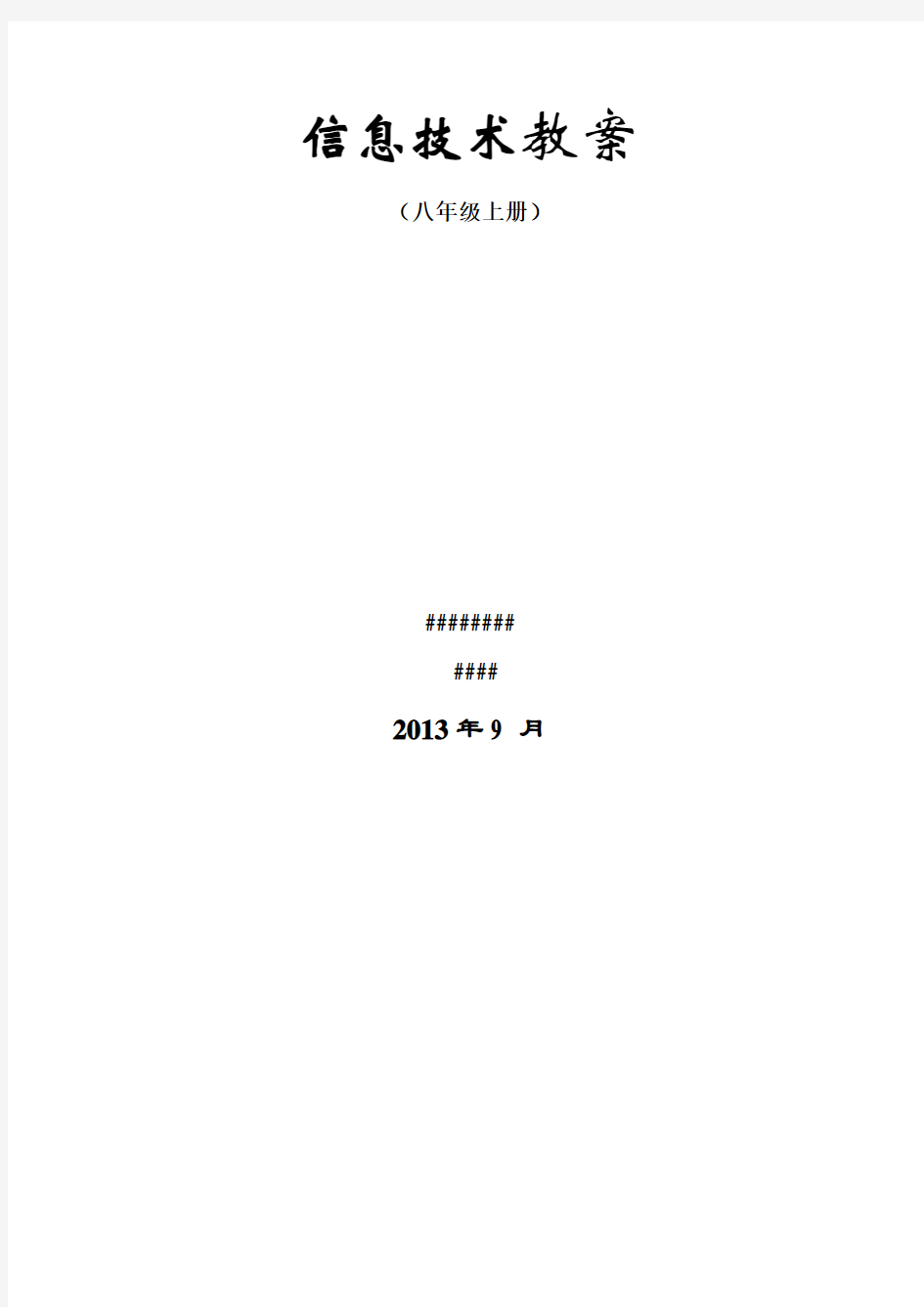

信息技术教案
(八年级上册)
########
####
2013年9 月
第一章初识 FLASH
课题:第一课 Flash 与Flash 动画(第一课时)
教学内容:1.启动 Flash
2. Flash 操作界面
日期:年月日
课型:讲解法教学课
教学目标:
1.使学生初步认识Flash MX操作界面
2.培养学生学会启动Flash MX
3.培养学生学习Flash动画的兴趣,提高对动画的审美能力
教学重点:
1. Flash MX简介
2. 初步认识Flash MX操作界面
教学难点:
1.掌握启动和关闭Flash 的方法
教具: 极域电子教室,Flash MX 2004 ,ppt
学情分析:普通中学初一年级学生,大部分从初一才开始学习信息技术,基础
差,操作基础一般。
教学方法:
情景导入,激发兴趣,实例演示法,指导法,启发法,鼓励法,Flash 动画欣赏
教学步骤:
一、Flash MX简介
1.什么是FLASH
Flash是美国Macromedia公司出品的一个矢量图形和交互式动画制作软件.主要应用于网页设计和多媒体动画创作领域.它可以将文字、图画、声音和视频融于一体,最终构成有声有色,品位独特的具有交互功能的动画效果。使用Flash 可以作出梦幻般的动画效果.
二、启动Flash
(1):选择【开始】→【程序】→【Macromedia Flash MX 2004】菜单命令。
(2): 双击桌面上的Flash快捷方式图标。
三、退出Flash
(1):选择【文件】→【退出】
(2): 单击Flash主窗口右上角的按钮。
四、Flash 的工作环境
1.菜单栏
菜单栏位于主界面的顶部,它由9组菜单命令组成。掌握了菜单栏中命令的使用,就掌握了FLASH MX饿基本操作。
2.工具箱
工具箱位于主界面的左侧。工具箱中提供了选择、绘画、文字及修改的常用工具。以后我们在学习中不断对工具箱中的工具做介绍。
3.时间轴
时间轴位于菜单栏的下面,它由两部分组成,左边的不凡用来对图层进行操作;右边的部分对帧进行操作。在时间轴中可以很方便地对层或帧进行选择、编辑、控制以及设置。
4.舞台
舞台是进行动画创作的工作区域,它位于主界面的中央,占据了比较大的空间。在舞台中可以对当前帧的内容进行编辑。
5.面板
面板位于主界面的底部和右侧,每一个面板都提供某一方面的功能。其中,位于主界面底部的是属性面板,是我们经常用到的面板,它可以根据当前对象的不一样,显示不同的属性面板。
五、实例演示
六、练习
1.观察FLASH菜单与photoshop 菜单的区别与联系。
2.熟悉FLASH MX的工作环境
七.小结:
本节主要介绍了Flash MX的工作界面、启动和关闭Flash 的方法。这些内容的介绍可为以后的学习打下一定的基础。
作业:1.复习所学的内容
课题:第一课 Flash 与Flash 动画(第二课时)
教学内容:3.制作简单的动画
日期:年月日
教学目标:
1.使学生初步认识Flash MX操作界面
2.培养学生学习Flash动画的兴趣,提高对动画的审美能力和制作能
力
教学重点:
1. 初识Flash画图工具
2. 初步认识Flash MX操作界面
教学难点:
1.利用Flash 制作简单的动画
教具: 极域电子教室,Flash MX 2004 ,ppt
学情分析:普通中学初一年级学生,大部分从初一才开始学习信息技术,基础差,操作基础一般,刚学了Flash MX操作界面和启动法
教学方法:
情景导入,激发兴趣,实例演示法,指导法,启发法,鼓励法,教学步骤:
一、Flash画图工具栏
左图就是实际大小的画图工具栏,注意用红色圈出的部分,对于不同的按钮,其内容也不同(我们会在以后的课程中详细介绍)。下面我们逐一介绍每个按钮的功能。
选择工具,用来选择对象。
套索工具,和Photoshop类似。
画线工具,画直线。
写字工具,用来写上各种矢量字体。
画圆工具,画圆和椭圆。
矩形工具,画各种矩形。
画笔工具,画曲线和折线。
画刷工具,和Photoshop的brush类似。
墨水瓶,为实心图形的边界上色。
填充工具,用当前色填充实心图形。
吸管,不用多说,选择当前颜色。
橡皮擦,擦除画错的图形。
移动工具,用来移动工作区。
放大镜,放大缩小画面。
下面是部分工具的应用示例。
二、编辑颜色
1、单击颜色按钮,调出调色板,单击蓝色框框住的调节器色板按钮,打开颜色对话框。
三、制作简单的动画
四、实例演示
★制作一个能运动的圆
操作步骤:
1.选择工具。
2.填充颜色和线条颜色均为红色,按住shift在舞台中央拖出一
个圆。
3.选择工具,选择远的内部。
4.执行“插入→转换为元件”命令,打开的对话框中选择“图
形”单选框。
5.选择第50 帧,执行“插入→关键帧”,之后把圆拖到场的
下角。
6.选择第1 帧,执行“插入→创建补间动画”,就看到第1 帧
和
第50 帧之间出现的蓝色的指针线。
7.执行“控制→播放”命令
8.执行“文件→保存”命令
五、练习
1.按照教师讲的制作一个制作动感球体动画。
六、小结:
本节主要介绍了Flash MX画图工具栏和制作简单的动画,这些内容的介绍可为以后的学习打下一定的基础。这个动画能够激发学生的积极性,但由于动手不熟练,作出的动画没有作到尽善尽美。
作业:1.复习所学的内容
2.网上查找有关FLASH作品,分析其制作方法
初中信息技术《Flash软件制作简单动画》教案 一、教学目标 【知识与技能】 能独立表述动画制作中涉及的基本概念并能自己动手完成动画制作的一般步骤。 【过程与方法】 通过制作“移动的小球”动画,了解FLASH动画制作的过程,并从中总结出动画制作的主要步骤。 【情感态度与价值观】 学在理论学习和动手操作的过程中,激发学习动画制作的兴趣,并且逐步培养乐于接受和探究新知识的精神。 二、教学重难点 【重点】 Flash动画制作的一般过程,基本操作方法以及任务的实现。 【难点】 初步理解关键帧和动作补间动画的概念。 三、教学过程 环节一、创设情境,课堂导入 老师出示“小破孩”动画作品。告诉学生这是用Flash制作的。 同学们,老师今天给大家带了一个很有趣的《小破孩》动画短片。大家一起来看一下。动画播放完了。昨天,我们已经认识了flash,这个小短片啊,就是用flash制作出来的。 大家想不想也能做这样的短片呀?非常想,好,那我们今天就来尝试一下。刚刚小短片中有一个片段是小破孩把皮球踢向墙壁,结果皮球弹回来砸到了他自己。这一段很好玩。我们就来做这一段中那个滚动的小球,大家觉得怎么样? 环节二、分析任务 1.Flash影片的制作过程: 动画小本--确定演员(元件)--制作动画--测试--发布。 首先要有一个构思,我们称为动画小本,其次就像电影都有演员,我们动画也是有对象的,我们把它成为元件。元件其实就是可以重复使用的对象。再次我们就可以开始制作动画了。那么动画有没有达到我们想要的效果呢,我们对它进行一个测试,测试通过了之后我们就可以发布了。 2.小球滚动效果图展示以及任务的分析:小球由左向右滚动,而这个任务中涉及的要素就是小球(图形元件)。 环节三、任务完成 1.创建元件:
《关键帧动画》 教案 编写人:廖里山 信息技术备课组 一、 教学目标 1、知识与技能目标 (1)了解flash 制作动画的特点——关键帧动画(补间动画) (2)理解过渡帧与空白帧 (3)初步学会图形元件的建立、使用与修改 (4)学会动作补间动画创建的操作 2、过程与方法目标 (1)通过制作“飞奔在原野上的红色跑车”关键帧动画,初步掌握动作补间动画的制作方法 (2)分析“飞奔在原野上的红色跑车”动画,理解关键帧、过渡帧和空白帧的概念 (3)在制作过程中初步掌握图形元件的建立、使用与修改 (4)通过对比逐帧动画和关键帧动画的时间轴,能区分逐帧动画和关键帧动画 3.情感态度与价值观目标 通过制作“飞奔在原野上的红色跑车”关键帧动画,并与上节课的逐帧动画对比,感受传统逐帧动画与flash 关键帧动画各自的优缺点,激发进一步学习动画制作的兴趣 二、 教学重难点 重点:理解关键帧、过渡帧和空白帧的的概念,掌握关键帧动画的创建 难点:理解关键帧、过渡帧和空白帧的的概念 三、 教学方法 本节课采用“演-讲-练”和任务驱动法进行教学。让学生通过完成具体的操作任务来理解关键帧、过渡帧和空白帧等的概念,并结合上节课学习的逐帧动画内容,建立新旧知识之间的内在联系,如逐帧动画与关键帧动画之间的区别、各自具有什么优点? 四、 教学过程 1、教学内容的组织与呈现方式 ①演示-讲解:演示“飞奔在原野上的红色跑车”关键帧动画,让学生观察动画的时间轴与上节课学习的逐帧动画时间轴有什么不同 ②演示-操作:讲解“飞奔在原野上的红色跑车”关键帧动画的制作过程 ③演示-练习:模仿操作完成“飞奔在原野上的红色跑车”关键帧动画的制作 ④演示-练习:模仿操作完成“移动的小球”关键帧动画的制作 ⑤拓展-探究:根据教师提供素材设计“海边公路”动画 ⑥小结-思考:关键帧动画?逐帧动画与关键帧动画之间的区别、各自具有什么优点?
最新整理初中信息技术教案《制作Flash动画之补间 动画》教学设计 《制作Flash动画之补间动画》教学设计 一、教学目标 通过对动画制作的深入学习,让学生能更深层次地理解和掌握如何在运用Flash软件来完成自己的设计构思,创作出一个较好的作品。 (一)、知识与技能目标: ①了解动画的制作原理 ②了解工具箱里工具的使用,掌握工具箱中的常用工具。 ③体验使用flash创作运动补间动画的过程,完成自己第一个动画作品。 (二)、过程与方法: 通过作品欣赏和师生交流激发学生完成任务。在完成两个任务的过程中,使学生掌握工具箱里工具的使用方法和运动补间动画,培养学生发现问题,探究问题和解决问题的能力,培养学生的自主学习、合作学习、探究学习以及鉴赏能力,激发学生进一步学好信息技术的热情。 (三)、情感、态度、价值观: 培养学生的情商,培养学生的感恩之心,学会对身边的人感恩,热爱自己的父母,激发学生学习兴趣和创作动画才能;培养学生欣赏作品的能力。 二、教学重、难点 (一)教学重点: 1、会使用工具箱中的椭圆,颜料桶工具,任意变形工具来制作简单元件。 2、合理运用flash的补间动画设计简单对象动画过程的制作方法。 (二)、教学难点:在移动过程中实现元件的变向移动
三、教学策略 演示法、任务驱动法、个别指导、作品展示 四、教学资源 Flash8、极域网络电子教室软件、教学PPT课件、动画源文件、教学视频。 五、教学过程 教学步骤 教师活动 学生活动 设计意图 创设情境 导入新课 1、欣赏flash动画作品《family公益广告》 2、问:大家欣赏的这个视频,好看吗?反映了一个什么主题呢? 3、这个动画是用什么软件来做成的?请大家打开课本P35。 学生观看flash作品并回答问题 学生看书 通过播放《family公益广告》 ,让学生学会对身边的人感恩,热爱自己的父母。 学习新课明确任务 打开flash8软件,介绍软件的界面以及他们的作用。 播放示例——跳动的小球 问:大家想一下,我们要完成这颗跳动的心需要几步呢? 展示课件中两个任务:
信息技术工具介绍f l a s h Lele was written in 2021
信息技术工具介绍——Flash 一、flash软件介绍 Flash是一种动画创作与应用程序开发于一身的创作软件,为创建数字动画、交互式Web站点、桌面应用程序以及手机应用程序开发提供了功能全面的创作和编辑环境。Flash广泛用于创建吸引人的应用程序,它们包含丰富的视频、声音、图形和动画。可以在Flash中创建原始内容或者从其它Adobe应用程序(如Photoshop或illustrator)导入它们,快速设计简单的动画,以及使用Adobe Action Script 开发高级的交互式项目。设计人员和开发人员可使用它来创建演示文稿、应用程序和其它允许用户交互的内容。Flash可以包含简单的动画、视频内容、复杂演示文稿和应用程序以及介于它们之间的任何内容。通常,使用Flash创作的各个内容单元称为应用程序,即使它们可能只是很简单的动画。也可以通过添加图片、声音、视频和特殊效果,构建包含丰富媒体的Flash 应用程序。 二、基本功能及应用 Flash动画设计的三大基本功能是整个Flash动画设计知识体系中最重要、也是最基础的,包括:绘图和编辑图形、和遮罩。这是三个紧密相连的逻辑功能,并且这三个功能自Flash诞生以来就存在。 Flash包括多种绘图工具,它们在不同的绘制模式下工作。许多创建工作都开始于像矩形和椭圆这样的简单形状,因此能够熟练地绘制它们、修
改它们的外观以及应用填充和笔触是很重要的。对于Flash提供的3种绘制模式,它们决定了"舞台"上的对象彼此之间如何交互,以及你能够怎样编辑它们。默认情况下,Flash使用合并绘制模式,但是你可以启用对象绘制模式,或者使用"基本矩形"或"基本椭圆"工具,以使用基本绘制模式。 绘图和编辑图形不但是创作Flash动画的基本功,也是进行多媒体创作的基本功。只有基本功扎实,才能在以后的学习和创作道路上一帆风顺;使用FlashProfessional8绘图和编辑图形--这是Flash动画创作的三大基本功的第一位;在绘图的过程中要学习怎样使用元件来组织图形元素,这也是Flash动画的一个巨大特点。Flash中的每幅图形都开始于一种形状。形状由两个部分组成:填充(fill)和笔触(stroke),前者是形状里面的部分,后者是形状的轮廓线。如果你总是可以记住这两个组成部分,就可以比较顺利地创建美观、复杂的画面。 补间动画是整个Flash动画设计的核心,也是Flash动画的最大优点,它有动画补间和形状补间两种形式;用户学习Flash动画设计,最主要的就是学习“补间动画”设计;在应用和图形元件创作动画时,有一些细微的差别,你应该完整把握这些细微的差别。 Flash的补间动画有以下几种:
信息技术兴趣小组活动教案 王德 亿利东方学校
第一周FLASH的基本知识 教学目标: 1、熟悉FLASH的界面。 2、掌握几个基本工具的使用:选取工具、变形工具、填充工具、线条工具、椭圆工具、矩形工具、颜料筒工具、墨水瓶工具。 3、掌握几个基本术语:图层、元件 4、记住几个快捷键 5、完成四幅绘制图案 教学重点:应用工具画图 教学难点:复杂遮照的创建。 教学过程: 一、界面环境介绍 二、工具箱的介绍 工具箱提供了用于图形绘制和图形编辑的各种工具。工具箱内从上到下分为4个栏:“工具”栏、“查看”栏、“颜色”栏和“选项”栏,单击某个工具的按钮,即可激活相应的操作功能,以后把这一操作叫作使用某个工具。 (1)“工具”栏:工具箱之“工具”栏内的工具用来绘制图形、输入文字和编辑图形。 (2)“查看”栏:工具箱之“查看”栏内的工具是用来调整舞台编辑画面的观察位置和显示比例的。其中两个工具按钮的名称与作用如表1-1-3所示。(3)“颜色”栏:工具箱之“颜色”栏的工具是用来确定绘制图形的线条和填充
的颜色。其中各工具按钮的名称与作用如下。 (笔触颜色)按钮:用于给线着色,也叫作描绘颜色。 (填充色)按钮:用于给填充着色。 (从左到右分别是:黑白、没有颜色和交换颜色)按钮:单击“黑白”按钮,可使笔触颜色和填充色恢复到默认状态(笔触颜色为黑色,填充色为白色)。在选择了椭圆或矩形工具后,“没有颜色”按钮才有效,变为,单击它可以在没有颜色和有颜色之间切换。单击“交换颜色”按钮,可以使笔触颜色与填充色互换。(4)“选项”栏:工具箱之“选项”栏中放置了用于对当前激活的工具进行设置的一些属性和功能按钮等选项。这些选项是随着用户选用工具的改变而变化的,大多数工具都有自己相应的属性设置。在绘图、输入文字或编辑对象时,通常应当在选中绘图或编辑工具后,再对其属性和功能进行设置,才能顺利达到预期的效果。 三、动手用一下工具 1、使用工具制作一个“笑脸”或“哭脸” 2、渐变工具的使用:几个关键概念 颜色调板 填充变形工具的使用 3、用椭圆画个画环 操作步骤: 1、用填充色画圆,并设置笔触的粗细。 2、设置边线的填充色为“七彩色”。 3、将该线形圆环转换成填充色:修改--形状--将线条为填充。
《关键帧动画》教学设计 一、学习者分析 上节课学生已了解了动画原理,通过对逐帧动画各帧的的修改,熟悉了Flash界面,初步掌握了Flash的基本操作,为本节课进一步学习Flash关键帧动画中的动作补间动画制作做好了充分的准备。 二、教材内容分析 1、本节的主要内容及在本章中的地位 与传统的逐帧动画相比,Flash动画特点是关键帧动画,而关键帧动画又分为两大类:动作补间动画和形状补间动画。本节课关键帧的动画实例——“沿直线运动的小球”是“动作补间动画”制作中最基础的部分,由它可以派生出很多类的动画。动作补间动画涉及到Flash 的元件,元件是制作Flash动画的基本元素,学生初次接触,只要求会用即可,下节课再作详细介绍。 2、教学重点、难点: 重点:关键帧动画的概念 过渡帧与空白帧 难点:逐帧动画与关键帧动画的比较 3、课时安排:1课时 三、教学目标 1.知识与技能 ①了解Flash制作动画的特点——关键帧动画(补间动画) ②理解过渡帧与空白帧
③初步学会图形元件的建立、使用与修改(大小、方向、颜色)方法 ④掌握动作补间动画的创建方法 ⑤初步学会绘图工具的使用方法 2.过程与方法 ①通过制作“小球沿直线运动”关键帧动画,初步学会动作补间动画的制作方法; ②分析“小球沿直线运动”动画,理解关键帧动画、过渡帧与空白帧的概念 ③在制作过程中初步学会图形元件的建立、使用与修改(大小、方向、颜色)方法 ④通过对比逐帧动画和关键帧动画的时间轴,直观上能区分逐帧动画和关键帧动画 3.情感态度价值观 通过制作“小球沿直线运动”关键帧动画,并与上节课的逐帧动画对比,感受传统逐帧动画与Flash关键帧动画各自的优缺点(制作效率与动作逼真程度之间的关系),并能在时间轴上加以区分。 四、教学理念和方法 在本节课之前,学生已学习了FLASH的逐帧动画及动画原理,初步掌握了FLASH的简单操作,如对象的缩放、旋转,层的增加等。因此,本节课内容——关键帧动画,结合上节课学生学习的内容,可以建立起新旧知识之间的内在联系,如逐帧动画与关键帧动画之间的区别,
人教版八年级上册信息技术F l a s h与F l a s h动画教学说课设计 集团公司文件内部编码:(TTT-UUTT-MMYB-URTTY-ITTLTY-
《Flash与Flash动画》说课 各位领导、评委及同仁,大家好。今天我说课的题目是:《Flash与Flash动画》,下面我将从以下六个方面来进行说课。 一、说教材 1、本课地位及联系 这节课是人民教育出版社出版的《信息技术》八年级上册,第一单元第一课,本课是在学生初步认识和了解flash和flash动画,是入门课和引起学生学习兴趣关键的一课,激发学生的学习兴趣和动手的热情能为接下来的课程打好基础。 2、目标 知识目标: (1)学会启动FLASH的方法; (2)认识FLASH工作界面; (3)动画制作的基本概念; (4)学习制作简单的动画。 能力目标: (1)制作FLASH动画需要用到多方面的知识,培养学生的知识迁移能力,同时给学生提供了自由发挥的空间,学生可以充分发挥自身的创造力与想象力,培养学生综合运用知识的能力; (2)在学习中培养学生奉献和协作的精神,提高学生的审美情趣。 情感目标: (1)激发学生的成就感; (2)培养团队的合作精神和集体荣誉感。
3、重、难点 重点:认识FLASH的工作界面; 难点:学习制作简单的动画。 二、说学生 根据八年能学生好动、喜欢新鲜事物、乐于思考、勤于动手等特点,这节课学习FLASH启动、工作界面、工作原理与简单的动画的制作,应用性较强,激发学生乐于思考、敢于创新、深入动画创作的激情。 三、说教法学法 本节用一课时完成。 (一)教法 创设情境教学法; 多媒体演示教学法; 任务驱动教学法; 作品评价教学法。 (二)学法 自主学习法; 合作探究法; 实践操作法; 问题解决法 四、说教学程序 为了实现教学目标和突破重难点,本节课我设计了四个教学环节: 一、创设情景,引入课题 首先创设情景:播放一段flash动画,导入新课。
①时间轴、帧、层、元件、库的概念②文档属性的设置③帧与层的基本操作④实例属性的设置 ⑤文本及应用⑥逐帧动画、简单对象的移动和变形⑦元件的编辑、应用与管理⑧音频素材的应用图一: 按上面的序号讲解其意思及功能: 1、新建图层按钮,也可以直接右击图层,“插入图层”命令,则会在右击的图层的上方插入一新图层。 2、新建文件夹(图层很多时,可用文件夹来组织图层,使时间轴面板更加整齐) 3、删除图层按钮,也可以直接右击图层,“删除图层”命令。 4、当前帧(与第10点的红色的播放线一致),说明当前播放到第10帧。 5、帧频(Frame Per Second,每秒钟播放的帧数,帧频越大,播放速度越快) 6、播放到当前帧用时0. 9秒 7、窗口缩放,如右图,(当编辑局部时,放大窗口;编辑整体时,缩小窗口,以 便于整体布局) 8、编辑元件,,单击此处可以快速地打开元件,编辑元件 9、编辑场景,一个动画可以由多个场景组成。 10、播放指针,指示当前播放到第几帧。 11、显示图层轮廓 12、给图层加锁/解锁:锁住图层,防止图层被修改 13、隐蔽/显示图层:也是防止图层被修改的一种方法。 14、说明当前是在场景2里做动画。 15、说明当前编辑的FLASH文档名为:flash复习1 . fla 16、图层图标:双击可以打开“图层属性”对话框,如 右图,可以在这里给图层重命名。 17、图层名称:双击此处也可以给图层重命名。
依据上图一的常见问题及解答: (1)、图层的重命名:双击图层名称处,或者双击图层图标在“图层属性”里设置。 (2)、在“背景”上面插入一层:选中“背景”层,单击新建图层按钮,或者右击,“插入图层”。(3)、删除“背景”层:选中“背景”层,单击删除图层按钮;或者右击“背景”层,“删除图层”。(4)如上图所示,当前正在编辑哪个图层?为了防止其它图层被修改,应该怎么办?答:从“背景”层的铅笔可以看出,当前正在编辑“背景”层。为了防止其它图层被修改,可以将其它图层隐藏或加锁(用13或12处按钮来实现)。 (5)、怎样更方便地修改场景里的某个细小的地方?答:通过窗口缩放(7处)来放大窗口,使细微的地方放大后,更容易修改。 (6)、如果要到场景1做动画,怎么切换?用“编辑场景”按钮(9处)选择“场景1”。 (7)、播放完上面这段动画,要几秒钟?答:从帧频处可以看出每秒播放10帧,而这个动画共30帧,所播放完上面这段动画要3秒钟。 (8)如果“背景”层是在“音乐”层的上面,还能看到动画吗?为什么?答:不能,因为“背景”层在最上面时,会把下面所有层盖住,导致下面的层不可见。 (9)、如下图所示,播放动画时背景图片出现一下就没了,问题出在哪?如何解决问题?答:从图中可以看出,“背景”层的图片从第一帧开始,延续到约第14帧。第15帧是空白关键帧,之后到30帧是空白关键帧的延续,因此从第15帧开始不能播放背景图片。解决方法:选中第15到30帧,删除这些帧,再在第30帧处右击,用“插入帧”命令插入普通帧。 如果是这种情况:,则直接在第30帧处插入普通帧即可。(观察两图的不同之处) (10)、如图:小李要在“动作”层做动画,可是当从库里往场景里拖round元件时,怎么也拖不出来,为什么?怎么办?答:问题出在两个地方,1、因为“动作”层被锁,要将图层解锁后才能操作。2、因为只有关键帧或空白关键帧才可以放东西,而当前帧并不是关键帧或空白关键帧。要先定位到“动作”层的第1帧,再从库里拖元件。 做round元件第1帧到第30帧从左边移动到右边、放大、淡出的动作补间过程: 操作过程: (a)定位到“动作”层第1帧,将round元件从库里拖到场景左侧。 (b)右击第30帧处,“插入关键帧”,用选择工具将此帧(第30帧)里 的实例(圆)拖到场景右侧,用任意变形 工具结合shift键改变圆的大小,在 属性面板里设置“颜色”/“Alpha”值为 0% 。
第10课初识Flash动画 教材分析: 本课是介绍Flash软件的第1课,主要通过欣赏几个Flash动画,玩一个Flash打字游戏,向学生说明Flash软件的启动方法和界面组成。掌握了这些知识之后,接下来就是返回到编辑界面,将打字游戏中的“鱼”调整变大,最后通过亲自测试影片来感受变化,从中体验成功的喜悦。 教学目标 1、通过教师演示,认识Flash软件界面及组成。 2、通过活动,学会播放Flash动画,能正确打开Flash软件;学会调整舞台上的对象大小;会测试并保存Flash影片。 3、通过对Flash动画的欣赏和对Flash打字游戏的认识,激发学生学习动画制作的兴趣。 教学重点 1、欣赏Flash动画,认识Flash软件。 2、使用“工具面板”中的“任意变形”工具调整舞台上的对象。 3、保存与测试影片。 教学难点 调整舞台上对象的大小。 本课说明 本课主要是让学生通过欣赏几个Flash动画,玩一个Flash打字游戏来初步认识一下Flash软件,然后通过Flash软件打开游戏源文件,让学生感受一下游戏的真面目。通过本课的学习,让学生喜欢上Flash软件,对软件有个感性认识,为后面学习各种动画的制作打下基础。
教学流程 教学过程设计: 一、欣赏动画导入 1、谈话。 教师提问:同学们,上一个单元我们学习是什么软件?它帮助我们完成了什么任务? 2、欣赏光盘教材里的“欢欢喜喜过春节”Flash 动画。 师生互动,说一说该作品的主要内容和自己的感想。 学生回答后,教师引出Flash 动画,教师简介Flash 动画制作软件。 板书课题:10、初识Flash 动画 3、学生继续欣赏余下的“生命、环境、和谐”和“保护萤火虫”两个Flash 动画,并填写课本77页表格。 二、认识Flash 软件 1、玩一玩打字游戏。 教师:同学们喜欢玩游戏吗?今天,老师就请大家玩一个用Flash 制作的打字游戏,好不好? 游戏结束后,教师提问:同学们想不想自己动手让画面中的“鱼”长大一点呢? 利用学生想进一步学习的兴趣,引入对制作软件“Flash MX 2004”的学习。
人教版八年级上册信息技术《flash》精品教案 认识FLASH动画 教学目标 知识与技能 学会启动FLASH的方法。 问题解决与思考 认识FLASH工作界面,动画制作的基本概念。 情感态度与价值观 学习制作简单的动画 教学重点 认识FLASH的工作界面、学习制作简单的动画。 教学难点 认识FLASH的工作界面、学习制作简单的动画。 课时安排 2课时 教学过程: 一、新课导入: 同学们,你们小时候看电视最喜欢看什么节目呀? 对了,很多同学都喜欢看动画片。比如说《米老鼠和唐老鸭》、《西游记》、《葫芦娃》等等。那么,接下来,我们一起来欣赏一段精彩的动画片,这段动画与我们前天开展的活动是有关系的。那么,这么精彩的动画是用怎么制作出来的呢? 是的,用计算机做出来的。那是用什么软件做出来的呢?用我
们以前学过的WPS、WORD能做出来吗?不能。这就要用到我们今天所学习的一个新的软件《FLASH》。 二、新课 1、FLASH的特点 FLASH是一个功能强大、简单易学的网页动画制作工具。用FLASH 制作出来的动画不但占用的空间小,而且动画品质高,不管怎样放大、缩小,它都清晰可见。 FLASH动画的迷人之处还在于我们可以通过点击按钮,选择菜单来控制动画播放,甚至可以制作成小游戏。 正是有了这些优点,使得FLASH在网络上非常流行。 下面,我们就一起来学习FLASH8的使用。 2、启动FLASH8。 ①单击“开始”→“程序”→“Macromedia Flash8”→“Flash8”即可。(叫学生上台操作) 启动后将出现FLASH8的编辑窗口。 3、FLASH8编辑窗口的介绍 菜单栏 常用工具栏、控制工具栏(动画播放的控制工具栏) 绘图工具栏(放置了各种绘图及编辑工具)、辅助选项 图层区、时间轴(可以设置动画的播放状况) 浮动面板(可以用来控制各种设置) 编辑区(可以直接在这里绘图或摆放一些图片、文字、按钮、动画等进行编辑) 视图比例、状态栏(显示所选的工具等状态) 4、试一试:教师先隐藏常用工具栏、控制工具栏和状态栏,要
篇一:高中信息技术形状补间动画教学设计教案 “形状补间动画”教学设计 灵台一中 教材分析 本课教学内容是校本教材第三单元·“动画制作”中的“制作基本动画”第二课时--“形状补间动画”。“动画制作”对高一的学生来说还是有一定难度的,但学生的兴趣非常浓厚;本课主要学习形状补间动画的制作方法,比较形状补间动画与动作补间动画的区别;形状补间动画是本单元的教学重点和难点,其中掌握“形状补间动画”的制作方法及“形状补间动画”与“动作补间动画的区别”又是本节课的重点和难点。 教学对象分析 本节课的教学对象为高中一年级学生,以下将从两个方面对其进行分析: 1、flash的认知方面 高一绝大部分学生是刚刚接触flash内容,通过前几节课的学习对flash有了一定的了解,对该软件的窗口、面板、工具、图层等基础知识有一些初步认识,但是对flash软件还不能较全面的掌握和应用,还需要进一步巩固。 2、信息能力方面 我校高中生源复杂,水平参差不齐,部分学生在小学时就已经参加过了信息技术竞赛,而有的却是刚接触计算机;奥赛班和平行班的设置使得班级与班级之间的差异加大,就这些现状,对教师的教学也提出了很高的要求。 教学内容分析 本节课的教学内容为形状补间动画制作,针对实际情况,具体将以3个任务围绕教学目标开展教学:首任务——基本任务:圆变矩形再变五角星;次任务——分组任务:第一组:文字变文字,第二组:文字变图片,第三组图片变文字,第四组:图片变图片;提高任务——综合任务:制作flash动画卡片。三个任务的设计切合学生的学习思路,激发学生的学习兴趣,由浅入深,层层提高;在教学过程中不断加入新的知识点,用各种教学方式与手段将知识点传授给学生,最后突破难点,完成课堂教学目标。 教学设计思想与策略 本课的教材中给了一副动画卡片“盛开的小花”的详细制作过程。但实际教学中还是应该遵循“循序渐进,逐步提高”的思路,这就对教师的教学设计提出了很高的要求,本节课我个人的思考是: 设计思想 围绕教材设计基本任务,并适当加以延伸,而对于基础好的同学设计拓展任务;让所有学生各有所得,在原有基础上都有所提高。 教学策略 采用有趣的素材,激发学生的学习兴趣,提高学生的学习能力,让学生总有一种想尝试的感觉,不怕学生出问题,遇到困难,教师引导学生探究学习的方向,学生通过自主学习来解决困难,若解决不了,可以发挥组内“学习带头人”的作用(按照教师开学时设定的小组),全组中无论是组长还是组内其他成员,只要完成任务的同学都可以充当“学习带头人”,帮助后进的同学完成任务;若依旧无法解决的问题,在必要时教师设置排疑解难;让学生在尝试中去探索,在探索中获取知识,同时获得能力,通过本节课内容的学习与实践操作,不仅要使学生学会“形状补间动画”的制作,了解“形状补间动画”与“动作补间动画”的区别;而且还要充分利用“学习小组”的作用、充分利用本组“学习带头人”的作用,互相帮助,以优扶弱,充分调动所有学生的学习积极性,培养学生互助的精神;同时也可以减轻教师辅导的压力。我想作为教师的教学目标,不仅仅是传授知识点,更重要的是锻炼学生的能力,要“舍得”让学生去碰壁,让他们在碰壁中加深对问题的理解,并努力探究问题解决的方法,这样才能提升学生自身的学习能力。 教学目标
第7章 Flash 8基础与实例(2)—— 常见动画的制作 知识点: 1、逐帧动画的制作。 2、形状补间动画的制作。 3、动作补间动画的制作。 4、遮罩动画的制作。 5、引导路径动画的制作。 学时分配:2学时 教学内容: 1、逐帧动画的制作。 2、形状补间动画的制作。 3、动作补间动画的制作。 4、遮罩动画的制作。 5、引导路径动画的制作。 教学重点: 1、形状补间动画的制作。 2、动作补间动画的制作。 3、遮罩动画的制作。 4、引导路径动画的制作。 教学难点: 形状补间动画与动作补间动画的区别。 教学方法与手段:讲授法,多媒体展示 教学过程: (一)创设意境,导入新课(设疑法、提问法) 导入: 教师展示几个Flash实例,然后引导学生一个一个亲自动手制作。引入新课程: (二)新课教学(讲解法、提问法、示范法、实验法)
本次课开始学习用Flash制作动画效果,在Flash中共有5种动画形式:逐帧动画、形状补间动画、动作补间动画、遮罩动画、引导路径动画。 逐帧动画的制作 逐帧动画是一种常见的动画手法,它的原理是在“连续的关键帧”中分解动画动作,也就是每一帧中的内容不同,连续播放而成的一种动画。 优点:与电影播放模式相似,适合于表演很细腻的动画,如3D动画、人物或动物急剧转身等效果。 缺点:每一帧的序列内容都不一样,增加制作负担,文件存储容量过大。 一、逐帧动画的概念和在时间帧上的表现形式 在时间帧上逐帧绘制帧内容称为逐帧动画,由于是一帧一帧的画,所以逐帧动画具有非常大的灵活性,几乎可以表现任何想表现的内容。 逐帧动画在时间帧上表现为连续出现的关键帧,如图7-3-1所示。 图 7-3-1 逐帧动画 二、创建逐帧动画的几种方法 1.用导入的静态图片建立逐帧动画 用jpg、png等格式的静态图片连续导入Flash中,就会建立一段逐帧动画。 2.绘制矢量逐帧动画 用鼠标或压感笔在场景中一帧一帧地画出每一帧内容。 3. 文字逐帧动画 用文字作帧中的元件,实现文字跳跃、旋转等特效。 4. 导入序列图像 可以导入gif序列图像、swf动画文件或者利用第三方软件(如swish、swift 3D 等)产生的动画序列。 三、绘图纸功能 1.绘图纸的功能
五年级信息技术(FLASH)教案 一、奇妙的动画 教学重点:1.会画简单的动画,了解动画原理; 2.能够识别传统动画与电脑动画; 3.通过对动画片的兴趣,激发学生对动画的制作产生浓厚的兴趣。 教学难点:欣赏Flash动画,了解“层”与“帧” 。 教学内容:观看动画片《神笔马良》,制作简单的传统动画,了解不同种类的动画片,认识关键帧。 教学过程: 第一课时 一、故事导入: 1、师:你们听过《神笔马良》的故事吗? 2、生讲故事。 3、你们是怎么知道这个故事的? 4、讨论马良有一支什么样的神笔。 二、上网搜索动画片《神笔马良》,下载并保存,播放欣赏。 三、动画的历史及形成 A、我们唐山的皮影也是动画的一种古老形式; B、原始的动画是一张一张画出来的,经过快速的播放,形成连续的动作; C、人的眼睛有视觉暂留的现象,看到的物体的形象在1/24内不会消失; D、所以每秒播放24张以上的连续画面动作,看起来是连续的动作也就是动画片。 四、制作简单的传统动画: 在书本的页脚上画一个花心,在下一张的书角上留下印痕,画好这个印痕再多画一个花瓣,如此每页多画一个花瓣,画满为止。 用手轻轻滑过,在眼前就会形成动画,这就是古老动画片的制作方法。 五、布置作业:
课上没有画完的或不能画的作为作业课下完成。 第二课时 一、欣赏导入: 把上节课大家制作的简单的传统动画模型拿出来,哪位同学到前面演示给大家看一下。 二、讲授新知识: 1、认识几种动画片 中国动画:用中国画的形式画的动画片;剪纸形式的动画片。 二维动画片:如宝莲灯、狮子王等。 三维动画片:如玩具总动员、侏罗纪公园等。 2、动画的帧与层 动画是由一幅一幅的连续呈现的画面组成的,每一幅画就是一帧,帧连续播放也就形成了动画片。 层是一个动作,不能在一张画面上完全表现,需要在上下几张透明的胶片上画出来,这时的每一张胶片就叫一层。 3、关键帧 在传统动画片中一些对造型或运动效果等方面起决定作用的画面,是由高技术的画师完成的,其余的中间画面可以由普通画工模仿、添补绘制完成。在电脑动画创作中也有一些帧被定为关键帧。 4、演示动画关键帧(变形动画) 三、作业:下面的动画你最喜欢哪个?请上网搜索并下载保存。 传统动画片:《鼹鼠的故事》《巴巴爸爸》《猫和老鼠》 中国动画片:《小蝌蚪找妈妈》《大闹天空》《小猫钓鱼》 三维动画:《玩具总动员》《侏罗纪公园》(光盘) 四、互相播放欣赏 五、课上小结
第7章Flash 8基础与实例(2)—— 常见动画的制作 知识点: 1、逐帧动画的制作。 2、形状补间动画的制作。 3、动作补间动画的制作。 4、遮罩动画的制作。 5、引导路径动画的制作。 学时分配:2学时 教学容: 1、逐帧动画的制作。 2、形状补间动画的制作。 3、动作补间动画的制作。 4、遮罩动画的制作。 5、引导路径动画的制作。 教学重点: 1、形状补间动画的制作。 2、动作补间动画的制作。 3、遮罩动画的制作。 4、引导路径动画的制作。 教学难点: 形状补间动画与动作补间动画的区别。 教学方法与手段:讲授法,多媒体展示 教学过程: (一)创设意境,导入新课(设疑法、提问法) 导入: 教师展示几个Flash实例,然后引导学生一个一个亲自动手制作。引入新课程: (二)新课教学(讲解法、提问法、示法、实验法)
本次课开始学习用Flash制作动画效果,在Flash中共有5种动画形式:逐帧动画、形状补间动画、动作补间动画、遮罩动画、引导路径动画。 逐帧动画的制作 逐帧动画是一种常见的动画手法,它的原理是在“连续的关键帧”中分解动画动作,也就是每一帧中的容不同,连续播放而成的一种动画。 优点:与电影播放模式相似,适合于表演很细腻的动画,如3D动画、人物或动物急剧转身等效果。 缺点:每一帧的序列容都不一样,增加制作负担,文件存储容量过大。 一、逐帧动画的概念和在时间帧上的表现形式 在时间帧上逐帧绘制帧容称为逐帧动画,由于是一帧一帧的画,所以逐帧动画具有非常大的灵活性,几乎可以表现任何想表现的容。 逐帧动画在时间帧上表现为连续出现的关键帧,如图7-3-1所示。 图7-3-1 逐帧动画 二、创建逐帧动画的几种方法 1.用导入的静态图片建立逐帧动画 用jpg、png等格式的静态图片连续导入Flash中,就会建立一段逐帧动画。 2.绘制矢量逐帧动画 用鼠标或压感笔在场景中一帧一帧地画出每一帧容。 3. 文字逐帧动画 用文字作帧中的元件,实现文字跳跃、旋转等特效。 4. 导入序列图像 可以导入gif序列图像、swf动画文件或者利用第三方软件(如swish、swift 3D等)产生的动画序列。 三、绘图纸功能 1.绘图纸的功能
高中信息技术Flash动画教学中案例反思与研究 河南省洛阳市第一中学薛志峰 摘要:Flash动画制作是高中信息技术选修模块中的一个重点教学内容,本文着重探讨Flash逐帧动画和补间动画在高中教学过程中的策略与案例反思,主旨在于改进本节内容的教学方法,提高教学效果,探讨在教学过程中如何使学生感受到flash动画创作的乐趣,训练学生的逻辑思维能力,培养学生的观察能力和创新意识。下面将结合自己教学中的案例进行讨论。 关键词:动画原理案例展示教学反思运动学观察与思考 一、课前准备要充分 开好第一堂课对教师来说尤为重要,俗话说“开好头”,才能“压好尾”,才能顺利且有成效地完成教学。作为第一节课,应尽量避免其内容过多而使学生感到有难度,重点引导学生对概念的理解。做好课前准备要了解学情,对于学生的计算机基础知识和所具备的基础学科知识要有大致的了解。其次,教师课前要研究教材,认真备课并组织教学过程,设计教案,要使教授内容科学、准确,设问有梯度,练习有层次,并紧密围绕教学目标和大纲开展教学活动。另外,导课要新颖,内容要精练。导课的方法花样繁多,不论是游戏法、提问法、任务驱动法等,只要教学效果好、效率高都是可取的,好的导课方法往往会收到事半功倍的效果,这需要教师在长期的教学过程中反复地“磨课”来体验总结。 案例1:认识动画原理,制作逐帧动画 1.设置情景,激发兴趣 师:“一休”可以说是家喻户晓,“一休”每每在紧要关头临危不惧、开动智慧,凭借他过人的胆识总是能想出解决问题的办法,这其中还不乏一些饶有趣味的科普知识呢!接下来让我们共同回味第19集《会动的画》,想想在这一集里“一休”告诉我们画面“动起来”的原理是什么? 教师使用投影仪播放“一休”第19集《会动的画》(选取最后4分钟片段)让学生观看。 师:好!请同学们想想“一休”利用了什么方法使画面“动起来”的?(请学生回答)
&&H&& A B C D &&D&& A Flash部分 1、Flash是一个()软件 A. 动画制作 B. 文本编辑 C. 文字处理 D. 数据库软件 2、在默认状态下,Flash MX的作品每秒播放( )帧 A.8 B.10 C.12 D.15 3、下图中使用的是flash()填充模式 A. 纯色 B. 位图 C. 线性 D. 放射状 4、下图中哪个图层中配有声音() A. 图层1 B. 图层2 C. 图层3 D. 图层4 5、在Flash中,图层面板状态如下图所示,此时单击①所指向的按钮后() A. 图层1将被删除 B.图层2将被删除 C. 图层3将被删除 D. 没有任何变化
6、下列选项中,引导线动画创建正确的是() A. B. C. D. 7、在flash中,下图时间轴上用小黑点表示的帧是( ) A. 空白帧 B. 关键帧 C. 空白关键帧 D. 过渡帧 8、下列时间轴画面中,哪一个表示制作的过渡动画是成功的() A. B. C. D. 9、如下图所示,当前橡皮工具的选项选择的是“擦除填色”,那么在胡萝卜上擦一笔会变成 A B C D 10、按照动画的制作方法和生成原理,Flash的动画类型主要分为哪两大类() A. 动作补间动画和形状补间动画 B. 关键帧动画和补间动画 C. 引导层动画和遮罩层动画 D. 可见层动画和不可见层动画 11、以下对FLASH“运动动画”理解错误的是:() A. 最少需要一个关键帧 B. 画完的图,应该先生成组件 C. 运动动画可以变化的有:位置、大小、旋转角度、透明度等 D. 可以配合引导层,制作曲线运动 12、使用Flash制作动画的过程中,由软件自动生成的帧是() A. 关健帧 B. 空白帧 C. 空白关健帧 D. 过渡帧 13、Flash中,图层面板状态如下图所示,此时单击①所指向的按钮后()
第二单元制作Flash动画 第一节帧和逐帧动画 一、教学目标 知识与技能: 1.掌握空白关键帧、关键帧和普通帧的概念; 2.掌握帧的基本操作; 3.掌握制作逐帧动画的方法并会进行测试。 过程与方法: 通过学生自主学习和合作探究,培养学生运用信息技术理解问题的能力。 情感态度与价值观: 培养学生养成严谨的学习态度和团结协作的精神,提升素质,发展个性。 二、教学的重点和难点: 重点:帧的基本操作。难点:制作逐帧动画并进行测试。 三、教学准备:多媒体网络控制系统、足量的电脑、FLASH 四、教学方法:讲授法演示法提问法实践操作法 五、教学安排:1课时 六、教学过程: (一)展示动画,导入新课 播放一段FLASH动画影片,引导学生了解flash动画,并激发其学习flash动画制作的激情。 我们在上一单元学习的FLASH的基本操作,以及利用场景创作一份作品。今天我们一起来学习FLASH动画的制作。 (二)讲授新课 1.基本概念 我们在前面接触的库的概念,它有什么用途呢? 打开“生日快乐.FLA”,发现什么? 学生观察。 库:存放动画元件的地方(好比是一场戏的后台)。 场景:动画的表现,场所(好比是舞台)。 打开FLASH,介绍时间轴和帧的概念。 大家最近都看过什么电影啊?。。。 这些电影和电视剧、动画片一样,看上去非常地流畅,实际上都是由一幅幅的图片剪辑起来的。每一幅画面或图片称为一个帧。如我们FLASH窗口上的“1、5、10”。
提示学生观察FLASH窗口。 这些帧实际上是由一个叫时间轴的面板控制的。 时间轴:动画制作的最重要的区域,是编辑动画的工作台,是加工动画的流水线,包括了层编辑区、帧编辑区和时间线。(好比是剧本) 我们要制作一个动画,就好比是在导演一出戏,需要找好演员(制作好元件),置于后台(放在库里),然后把演员放在舞台上(把元件放在场景上),让演员照着剧本演出(在时间线上设置开始、结束时的状态,生成动画)。 或者说,FLASH就是将这些画面按一定的空间和时间顺序排放,然后按时间轴的顺序连续快速地显示,从而达到动画的效果。 2.帧的基本操作 在FLASH中,根据帧功能不同,通常可分为空白关键帧、关键帧和普通帧等。通过帧可以设定画面的前后顺序。 (1)空白关键帧 空白关键帧是没有包含舞台上实例内容的关键帧。我们每新建一个FLASH文档,显示在工作区域的就是一个空白关键帧。特征:在时间轴上表示为空心圆点。 演示50页“做一做”。 方法1:选中某帧,右击“插入空白关键帧”。 方法2:选中某帧,快捷键F7。 (2)关键帧 关键帧是舞台上有实例内容的帧。只要在空白关键帧是随意画点什么,这个帧是称为关键帧。特征;在时间轴上表示为实心黑点。 演示51页“做一做”。 方法:选中某帧,右击“插入关键帧”。 第5帧和第1帧有什么区别? 学生观察。 提示:通过该命令所生成的关键帧与前一关键帧的内容是一样的,但它们又彼此独立。 (3)创建普通帧 特点:只能显示实例对象,不能对实例对象进行编辑操作。 特征:在时间轴上表示为灰色小方格。 演示52页“做一做”。 观察发现,从关键帧到普通帧的内容是一样的。 关键帧和普通帧的区别:关键帧的增加会加大FLASH文件的容量,使用普通帧可以有效减少文件容量。 练习1:分别创建普通帧和复制帧,画上同样的内容,分别保存,体会他们的区别。 3.创建逐帧动画 逐帧动画是在“连续的关键帧”中分解动画动作,即在时间轴的每帧上逐帧绘制不同的内容,使其连续播放而成动画效果。 教师以实例“跑动的小人”讲授逐帧动画的制作步骤: ①新建FLASH文档,并将其命名为“跑动的小人”存盘; ②选择“画笔”工具,调整画笔大小和画笔形状,在舞台中间绘制一个运动的小人。 ③右击第2帧,插入空白关键帧,单击“绘图纸外观”按钮,让第1帧图案淡化并显示出来。 ④绘制出第2帧小人运动图案,并分别在第3、4、5帧插入空白关键帧,绘制出小人的其他运动状态。 ⑤绘制完毕,单击“编辑多个帧”按钮,调整绘图纸上的开始与结束位置,将所有帧全部显示出来。依次调整每个帧中的小人在舞台上的位置,小人从舞台的右边跑过。 学生根据教师演示的操作步骤完成任务。(教师进行指导) 学生演示作品,教师和学生作出评价
初中信息技术教学设计 学科:信息技术教育 课题:《运动渐变动画》 单位: 姓名: 设计时间:
《运动渐变动画》教学设计 1、所属模块:八年级上册信息技术基础 2、适用学段:初中二年级 3、所用教材:青岛出版社 4、建立学时:1 学时 【本课教学法要点】:信息素养与技术素养的有机结合;策略性,方法性内容 的教学方法;灵活变通的教学处理策略。 一、教学目标 1、知识目标 了解Flash 动画的分类;掌握运动渐变动画的特点。 2、技能目标 学会制作关键帧动画;掌握制作运动渐变动画的一般步骤。 3、情感、态度与价值观目标 通过制作爱丽丝动画,培养学生乐于助人、合作探究的精神。 二、教学重点,难点 1、教学重点 学会制作关键帧动画和运动渐变动画的步骤。 2、教学难点 运动渐变动画的制作步骤,及制作过程中操作错误的查找和分析。 三、教材分析 运动渐变动画的制作是本单元的重点之一,本节课主要定位在了解、掌握的程度上,通过关键帧动画和运动渐变动画的制作让学生感受动画制作的魅力,增强学生学习的兴趣。
四、学情分析 Flash 就像一个小巧机敏的精灵,美妙、神秘、让人浮想联翩,而其瞬息多变、充满神奇的动画效果又与初中生的年龄特点相似,很符合学生求新、求异的喜好初二年级的学生已经具备了初步的抽象逻辑思维能力,但仍对直观、感性的事物具有较大的兴趣,学习的自觉性有欠,因此,必须设计有效地任务,使学生亲身体验学习和制作的快乐,再通过小组合作、讨论、竞赛等方式,使学生们的知 识由理论转化为实际,以达到共同学习、共同提高的目的。 五、教学理念 在教学中,采用神秘导入、学习探究、任务驱动、小组协作,自主学习等方式组织教学活动。加涅认为“教育课程的重要的最终目标就是教学生解决问题”。让学生在活动中掌握应用信息技术解决问题的思想的方法。 【主要教学方法】:讲授法、演示法、任务驱动、情境教学等。 【主要学习方法】:小组协作学习、自主学习等。 六、教学策略设计 1、教学方法设计 这节课的主题是“运动渐变动画的制作”,主要是通过学习,掌握制作关键帧动画和运动渐变动画的策略和方法,首先确立了“学生主体,教师主导”的指导思想,在教学中采用上机操作,并结合图解法,提问法,演示法,讲授法,任务驱动法等进行教学,设计一些贴近生活的活动和教学案例,增强学生解决 实际问题的能力,也更能激发学生的学习兴趣。 2、计划使用哪些设备、软件、课件和资源 本节课的教学在多媒体网络机房进行,需要多媒体广播系统设备,自制ppt,Flash 软件。